Bạn gặp khó khăn khi in bảng tính Excel sao cho vừa vặn trên một trang giấy A4? Việc căn chỉnh Excel để in ấn hiệu quả không đơn giản như Word, đòi hỏi sự tỉ mỉ và nắm vững các cài đặt. Bài viết này sẽ hướng dẫn chi tiết cách in Excel vừa trang giấy A4 một cách chuẩn xác, giúp bạn tiết kiệm giấy, trình bày chuyên nghiệp và dễ dàng chia sẻ tài liệu in ấn của mình.
In Excel là gì và tại sao cần in vừa trang A4?
In Excel là quá trình chuyển đổi dữ liệu từ bảng tính kỹ thuật số sang định dạng giấy. Chức năng này cho phép người dùng tạo ra các bản sao cứng từ các bảng tính, biểu đồ, báo cáo đã được soạn thảo hoặc chỉnh sửa trong phần mềm Microsoft Excel. Việc in ấn bao gồm nhiều bước thiết lập như chọn khu vực in, định dạng trang (khổ giấy, hướng giấy), căn lề, thêm tiêu đề đầu/cuối trang, và tùy chỉnh hiển thị đường kẻ lưới. Mục đích cuối cùng là tạo ra một tài liệu in rõ ràng, dễ đọc và đầy đủ thông tin cần thiết.
Lợi ích của việc in Excel vừa trang giấy A4
Việc biết cách in Excel vừa trang giấy A4 mang lại nhiều lợi ích thiết thực, đặc biệt khi làm việc với các bảng tính chứa nhiều dữ liệu hoặc có bố cục phức tạp.
Thứ nhất, nó giúp tiết kiệm giấy in và mực in đáng kể. Nếu không căn chỉnh cẩn thận, bảng tính Excel có thể bị tràn sang nhiều trang giấy trống hoặc chỉ chứa một vài cột/dòng dữ liệu, dẫn đến lãng phí tài nguyên và tăng chi phí in ấn.
Thứ hai, tài liệu in ra sẽ dễ đọc và sử dụng hơn. Khi toàn bộ nội dung quan trọng được gói gọn trong một trang A4, người đọc có thể dễ dàng theo dõi thông tin mà không cần phải lật qua nhiều trang hay ghép các mảnh giấy lại với nhau. Điều này đặc biệt quan trọng với các báo cáo, biểu đồ tóm tắt cần nhìn tổng thể.
Đồng thời, việc in vừa trang A4 giúp tài liệu của bạn trông chuyên nghiệp và gọn gàng hơn. Một bản in được căn chỉnh cân đối, không bị cắt xén hay tràn lề sẽ thể hiện sự cẩn thận, tỉ mỉ trong công việc của người tạo ra nó.
Cuối cùng, tài liệu in vừa trang A4 cũng dễ dàng lưu trữ và chia sẻ. Các bản in chuẩn kích thước A4 dễ dàng bỏ vào tệp tài liệu, kẹp vào báo cáo hoặc scan lại để chia sẻ dưới dạng kỹ thuật số mà vẫn giữ nguyên bố cục. Tại lambanghieudep.vn, chúng tôi hiểu rằng việc in ấn tài liệu, dù là bảng tính hay thiết kế, đều cần sự chính xác và chuyên nghiệp để phục vụ tốt nhất cho công việc của bạn.
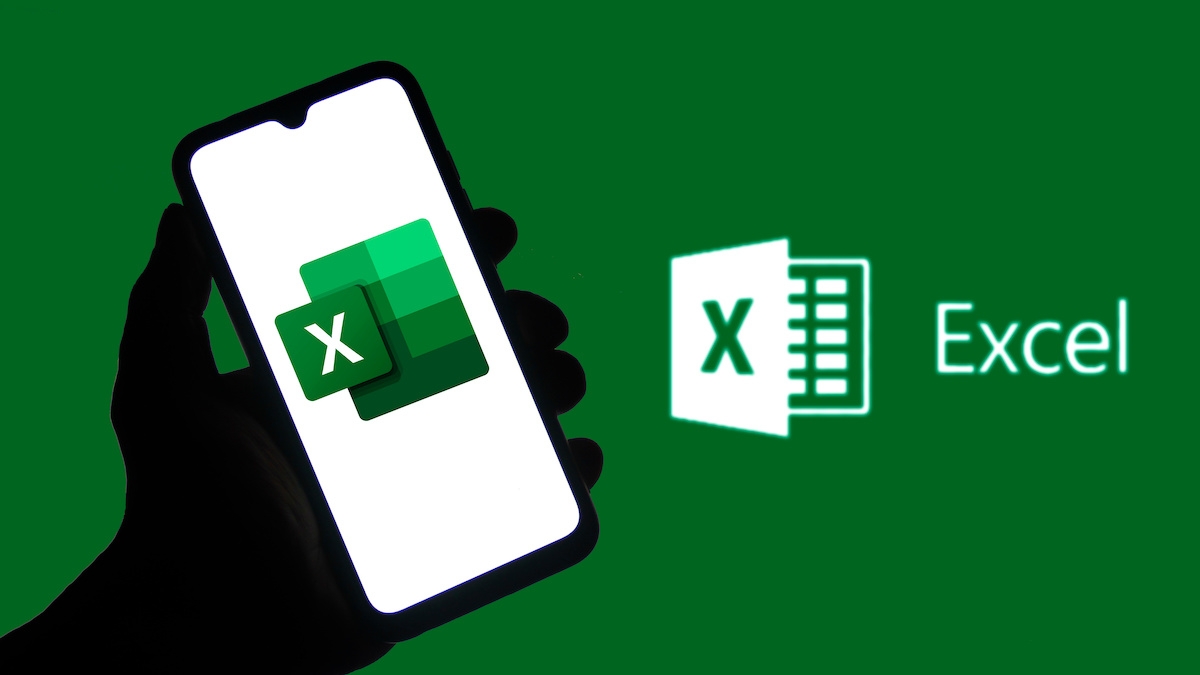 In Excel là gì?
In Excel là gì?
Các phương pháp chính để in Excel vừa trang A4
Microsoft Excel cung cấp nhiều tùy chọn khác nhau để bạn có thể điều chỉnh bảng tính sao cho phù hợp với kích thước giấy A4 trước khi in. Dưới đây là hướng dẫn chi tiết 3 phương pháp phổ biến và hiệu quả nhất.
Phương pháp 1: Sử dụng Page Setup (Tab Page Layout)
Đây là phương pháp linh hoạt và cho phép kiểm soát nhiều cài đặt in ấn khác nhau.
Bước 1: Chọn tab Page Layout trên thanh công cụ ribbon của Excel.
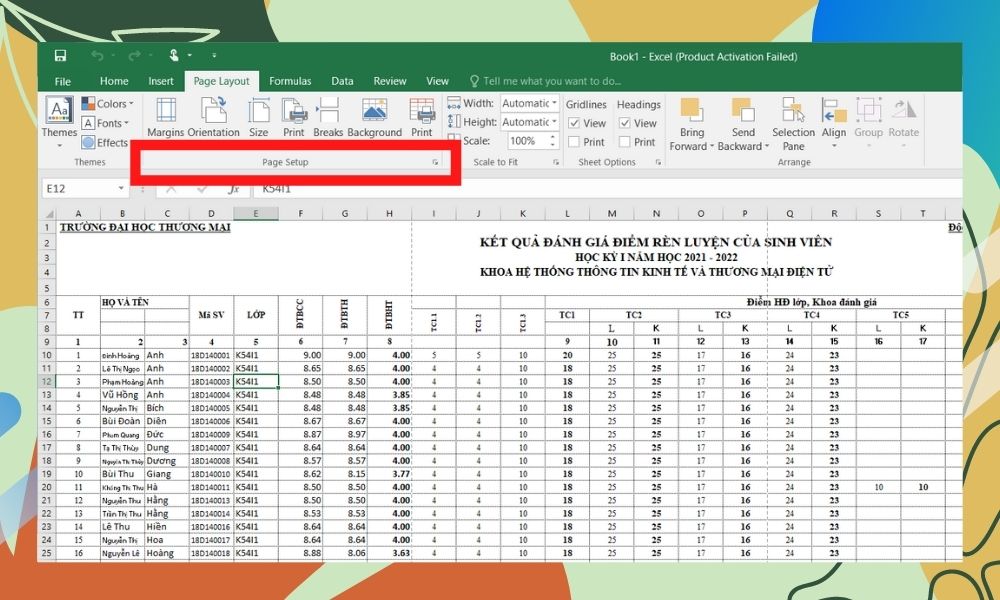 Vào Page Layout để in Excel vừa trang A4
Vào Page Layout để in Excel vừa trang A4
Bước 2: Nhấn vào biểu tượng mũi tên nhỏ ở góc dưới bên phải của nhóm Page Setup để mở hộp thoại cài đặt chi tiết.
Bước 3: Trong hộp thoại Page Setup, điều chỉnh các thiết lập sau:
- Orientation (Hướng giấy): Chọn Portrait (Dọc) hoặc Landscape (Ngang) tùy thuộc vào bố cục bảng tính của bạn để tối ưu không gian hiển thị trên giấy A4. Bảng tính rộng nên chọn Landscape.
- Scaling (Tỷ lệ co giãn): Đây là phần quan trọng nhất để in Excel vừa trang giấy A4.
- Bạn có thể chọn Adjust to: và đặt tỷ lệ phần trăm thủ công để co giãn nội dung.
- Hoặc, cách phổ biến nhất để in vừa trang A4 là chọn Fit to:. Đặt thông số là 1 page(s) wide by 1 tall. Lựa chọn này sẽ tự động co giãn (phóng to hoặc thu nhỏ) nội dung của bạn sao cho toàn bộ bảng tính nằm gọn trong chiều rộng (1 wide) và chiều cao (1 tall) của một trang giấy. Nếu chỉ muốn nội dung vừa với chiều rộng của một trang nhưng cho phép tràn chiều cao (ví dụ: in một danh sách dài), bạn có thể đặt 1 page(s) wide by [blank] tall.
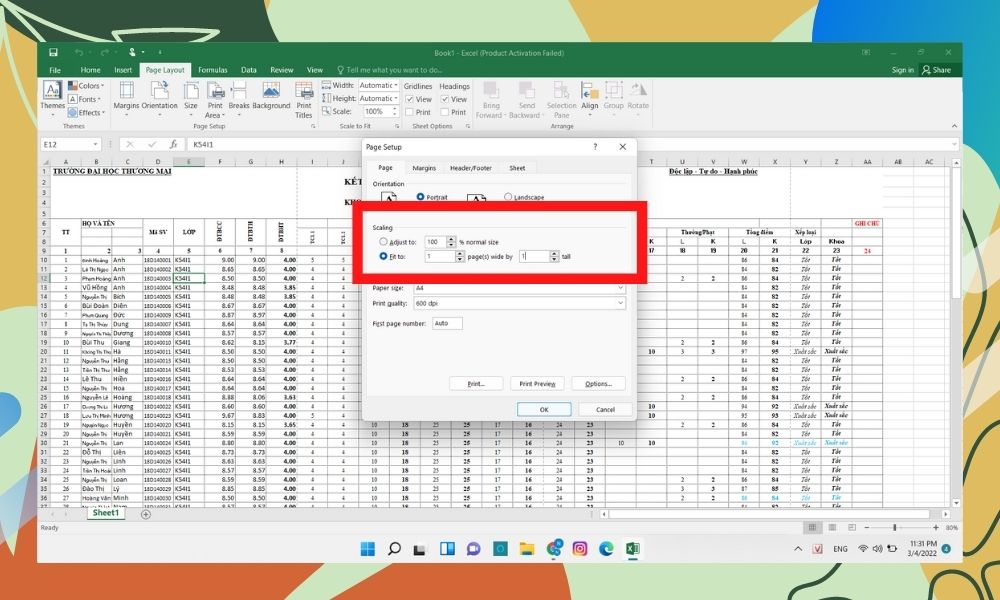 Cài đặt Fit to 1 page cho in Excel vừa trang A4
Cài đặt Fit to 1 page cho in Excel vừa trang A4
Bước 4: Chuyển sang tab Paper Size hoặc tìm mục Paper size ngay trong tab Page (tùy phiên bản Excel). Chọn A4 làm kích thước giấy in.
Bước 5: (Tùy chọn) Bạn có thể chuyển sang tab Margins để điều chỉnh lề trang (Top, Bottom, Left, Right) và căn giữa nội dung theo chiều ngang hoặc dọc trên trang giấy bằng tùy chọn Center on page.
Bước 6: Nhấn Print hoặc vào File > Print để xem trước bản in. Kiểm tra xem nội dung đã vừa vặn trên một trang A4 chưa. Nếu chưa, quay lại Page Setup để điều chỉnh lại tỷ lệ Scaling hoặc hướng giấy. Nếu đã ưng ý, tiến hành in.
 Xem trước bản in Excel vừa trang A4 sau khi cài đặt Page Setup
Xem trước bản in Excel vừa trang A4 sau khi cài đặt Page Setup
Phương pháp này rất hiệu quả khi bạn muốn toàn bộ dữ liệu trên sheet hiện tại nằm gọn trong một trang A4 duy nhất, bất kể lượng dữ liệu nhiều hay ít (Excel sẽ tự động co giãn phù hợp).
Phương pháp 2: Điều chỉnh với Page Break Preview
Page Break Preview (Chế độ xem ngắt trang) cho phép bạn hình dung trực quan các trang in sẽ trông như thế nào và điều chỉnh các đường phân trang một cách thủ công.
Bước 1: Chọn tab View trên thanh công cụ ribbon.
Bước 2: Nhấn vào nút Page Break Preview trong nhóm Workbook Views.
 Chọn Page Break Preview để in Excel vừa trang A4
Chọn Page Break Preview để in Excel vừa trang A4
Bước 3: Màn hình Excel sẽ hiển thị bảng tính với nền màu xám và các đường màu xanh nét đứt hoặc nét liền. Các đường này biểu thị vị trí ngắt trang. Nội dung nằm trong các khung đường xanh sẽ thuộc về cùng một trang in. Excel sẽ tự động tạo các ngắt trang ban đầu dựa trên cài đặt giấy và lề hiện tại.
Bước 4: Để in Excel vừa trang giấy A4 hoặc điều chỉnh nội dung in sang các trang khác một cách chính xác, bạn có thể kéo thả các đường màu xanh (cả nét đứt và nét liền). Kéo đường màu xanh nét đứt để thay đổi ngắt trang tự động do Excel tạo ra. Kéo đường màu xanh nét liền để thay đổi ngắt trang thủ công do bạn tạo ra hoặc do Excel xác định là cố định. Kéo các đường ngắt trang ra sát mép dữ liệu hoặc đến cột/dòng cuối cùng mà bạn muốn in trên trang đó.
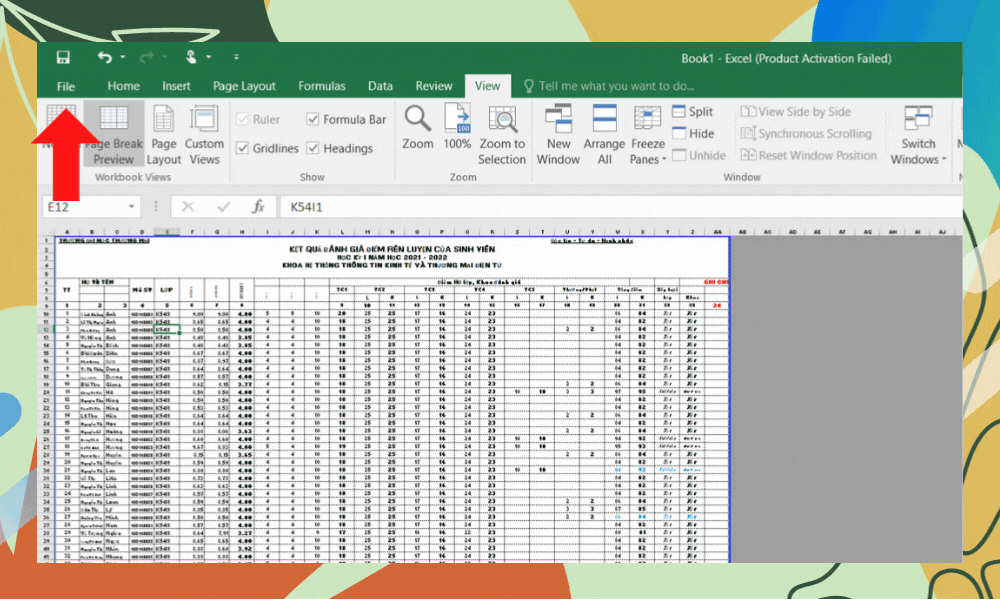 Điều chỉnh ngắt trang trong Page Break Preview để in Excel vừa trang A4
Điều chỉnh ngắt trang trong Page Break Preview để in Excel vừa trang A4
Bước 5: Sau khi điều chỉnh các đường ngắt trang để nội dung mong muốn nằm gọn trong một hoặc nhiều “khung trang” trên màn hình, bạn vào File > Print.
Bước 6: Xem trước bản in để xác nhận rằng việc điều chỉnh ngắt trang đã thành công. Nội dung in ra sẽ hiển thị đúng như cách bạn đã phân trang trong chế độ Page Break Preview.
Phương pháp này hữu ích khi bạn muốn kiểm soát chính xác phần nào của bảng tính xuất hiện trên trang nào, đặc biệt khi bảng tính quá lớn để vừa một trang duy nhất nhưng bạn muốn phân chia nó theo logic nội dung thay vì để Excel tự động ngắt trang ngẫu nhiên.
Phương pháp 3: Chèn Page Breaks Thủ Công
Phương pháp này cho phép bạn chủ động chèn các điểm ngắt trang ở những vị trí cụ thể theo ý muốn.
Bước 1: Chọn tab Page Layout trên thanh công cụ.
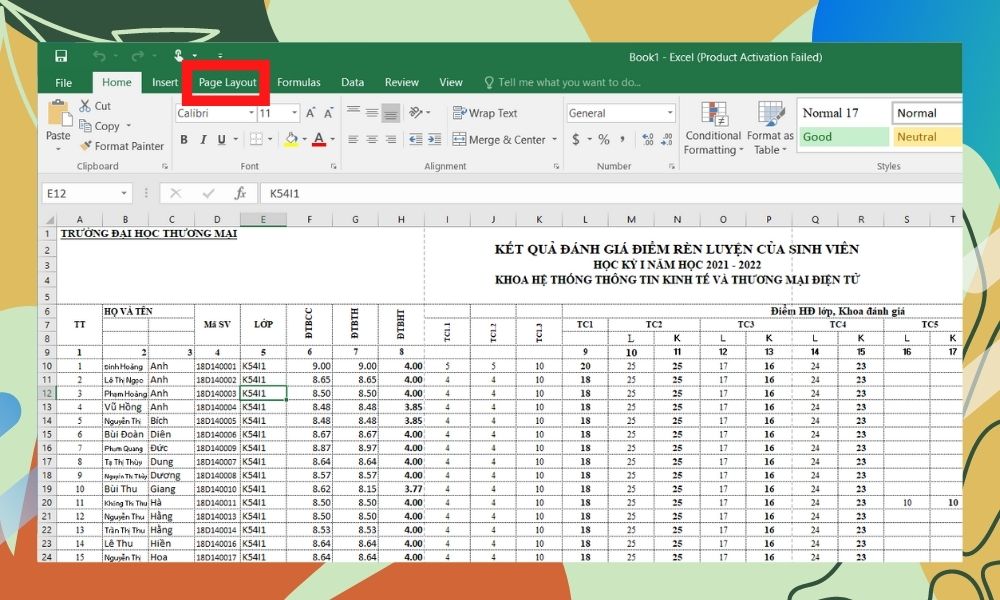 Tab Page Layout cho tính năng Breaks in Excel
Tab Page Layout cho tính năng Breaks in Excel
Bước 2: Chọn ô ngay dưới hoặc bên phải vị trí bạn muốn chèn ngắt trang. Ví dụ, nếu muốn ngắt trang ngay phía trên dòng 20, chọn ô bất kỳ trong dòng 20. Nếu muốn ngắt trang ngay bên trái cột G, chọn ô bất kỳ trong cột G. Nếu muốn ngắt trang cả theo chiều ngang và chiều dọc tại một điểm (ví dụ: tại ô G20), chọn ô G20. Nhấn vào nút Breaks trong nhóm Page Setup.
Bước 3: Chọn Insert Page Break. Excel sẽ chèn một đường ngắt trang (nét liền) tại vị trí bạn đã chọn. Nếu bạn chọn một ô, Excel sẽ chèn cả ngắt trang ngang và dọc tại điểm đó, tạo ra một “khung trang” mới.
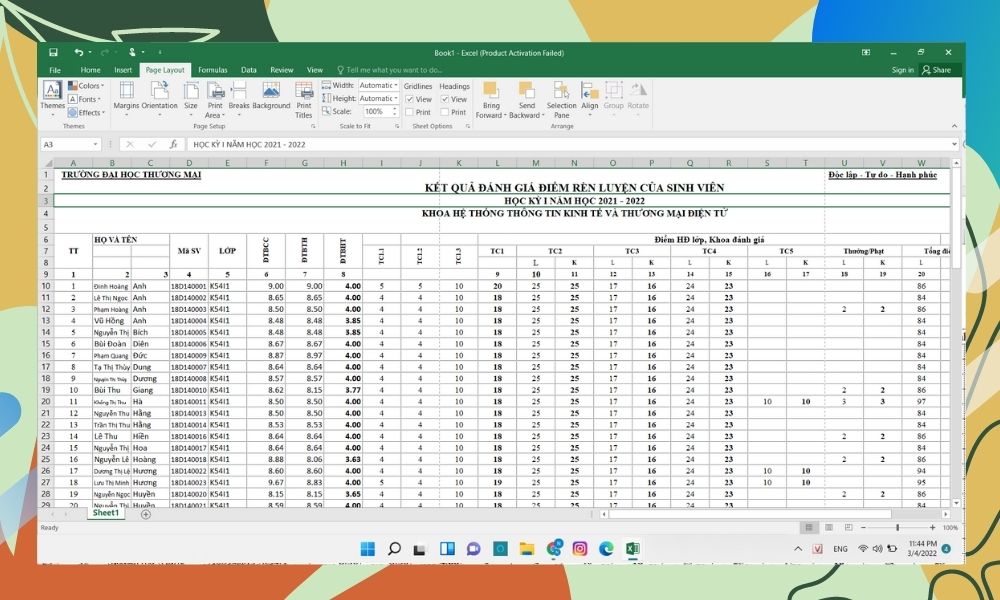 Chèn Page Break thủ công để in Excel vừa trang A4
Chèn Page Break thủ công để in Excel vừa trang A4
Bước 4: Lặp lại Bước 2 và 3 để chèn thêm các ngắt trang khác nếu cần thiết để phân chia toàn bộ nội dung bảng tính thành các trang in mong muốn. Sau khi chèn ngắt trang xong, bạn vào File > Print.
Bước 5: Xem trước bản in. Hình ảnh tờ giấy sau khi in ra sẽ được hiển thị đúng theo các điểm ngắt trang bạn đã chèn thủ công. Để loại bỏ các ngắt trang đã chèn, bạn cũng vào Page Layout > Breaks và chọn Remove Page Break (để xóa ngắt trang tại vị trí ô đang chọn) hoặc Reset All Page Breaks (để xóa tất cả ngắt trang thủ công trên sheet).
Phương pháp này giúp bạn kiểm soát chính xác điểm kết thúc và bắt đầu của mỗi trang in, rất hữu ích khi bạn muốn đảm bảo các nhóm dữ liệu logic xuất hiện cùng nhau trên một trang. Tuy nhiên, nó không tự động co giãn nội dung như phương pháp Page Setup. Bạn có thể kết hợp chèn Breaks thủ công với cài đặt Scaling trong Page Setup để đạt được kết quả tốt nhất.
In vùng dữ liệu được chọn vừa trang A4
Đôi khi bạn không muốn in toàn bộ bảng tính mà chỉ một phần dữ liệu cụ thể. Bạn vẫn có thể in vùng chọn đó sao cho vừa vặn trên một hoặc nhiều trang A4.
Bước 1: Dùng chuột để chọn và bôi đen toàn bộ vùng dữ liệu mà bạn muốn in.
Bước 2: Vào menu File, sau đó chọn Print.
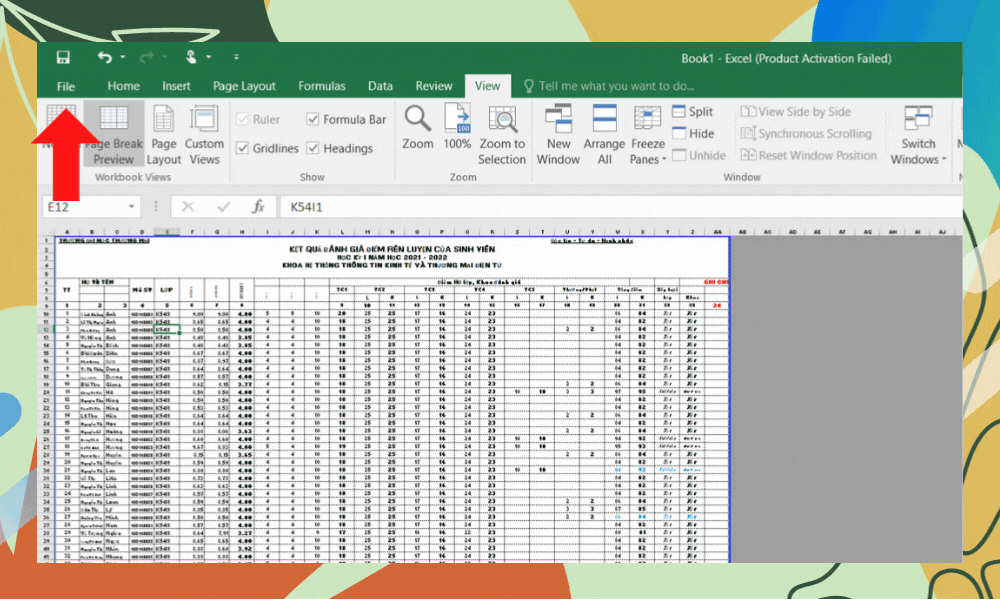 Chọn Print để in vùng dữ liệu Excel
Chọn Print để in vùng dữ liệu Excel
Bước 3: Trong phần Settings, tìm tùy chọn đầu tiên. Nhấp vào mũi tên thả xuống và chọn Print Selection (In những vùng được chọn).
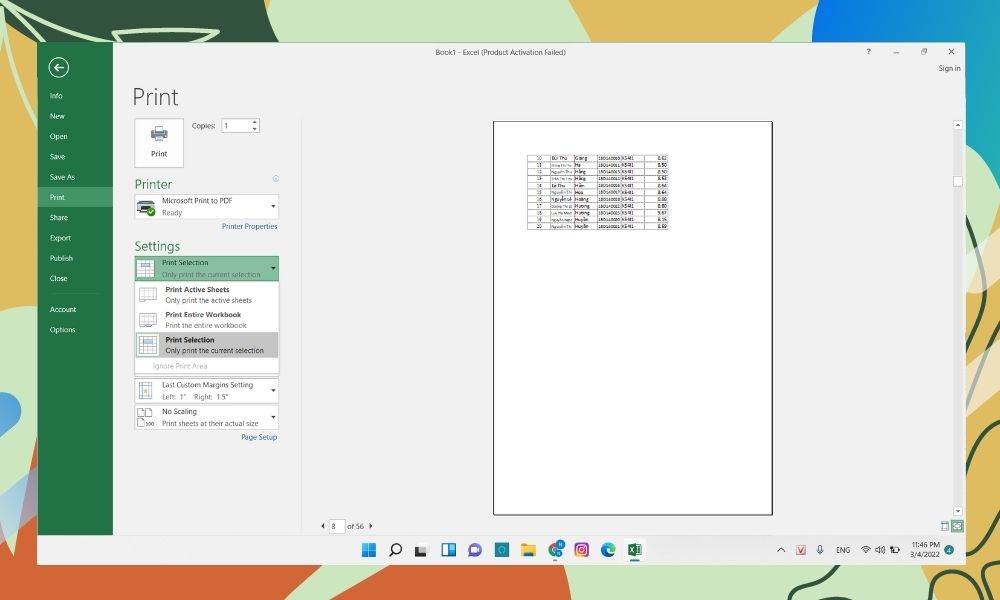 Chọn Print Selection để in vùng dữ liệu đã chọn vừa trang A4
Chọn Print Selection để in vùng dữ liệu đã chọn vừa trang A4
Bước 4: Lúc này, phần xem trước bản in ở bên tay phải sẽ chỉ hiển thị vùng dữ liệu bạn đã chọn. Để đảm bảo vùng chọn này in vừa trang giấy A4 (hoặc vừa nhiều trang A4 nếu nội dung dài), bạn cần điều chỉnh thêm cài đặt Scaling. Tìm tùy chọn Scaling (thường nằm dưới phần Settings hoặc là một link dẫn đến Page Setup). Chọn một trong các tùy chọn phù hợp:
- Fit Sheet on One Page: Thu nhỏ toàn bộ vùng chọn để vừa đúng một trang A4.
- Fit All Columns on One Page: Thu nhỏ vùng chọn để vừa chiều rộng một trang A4, nhưng có thể tràn chiều cao sang nhiều trang.
- Fit All Rows on One Page: Thu nhỏ vùng chọn để vừa chiều cao một trang A4, nhưng có thể tràn chiều rộng sang nhiều trang (ít phổ biến hơn).
- Hoặc chọn Custom Scaling Options để mở hộp thoại Page Setup và đặt lại thông số Fit to: 1 page(s) wide by 1 tall hoặc các giá trị khác như hướng dẫn ở Phương pháp 1.
Bước 5: Sau khi thiết lập Scaling cho vùng chọn, xem lại bản in và nhấn Print khi đã ưng ý.
Phương pháp này cho phép bạn tập trung in chỉ những phần dữ liệu quan trọng, tiết kiệm giấy và trình bày thông tin cô đọng.
Cách căn chỉnh lề (Margins) cho trang in Excel
Việc căn chỉnh lề trang in không chỉ giúp bản in trông cân đối, thẩm mỹ hơn mà còn đảm bảo nội dung không bị cắt mất khi in hoặc khi đóng gáy tài liệu.
Bước 1: Khi đang trong cửa sổ Print (File > Print), tìm mục Margins. Theo mặc định, Excel thường chọn lề Normal.
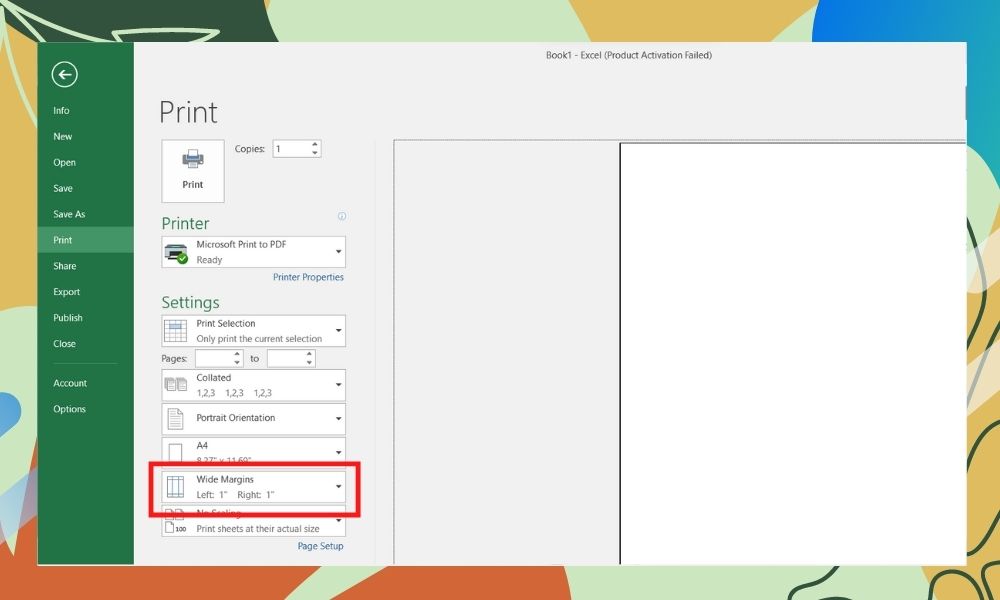 Cài đặt Margins để căn chỉnh lề in Excel vừa trang A4
Cài đặt Margins để căn chỉnh lề in Excel vừa trang A4
Bước 2: Nhấp vào mũi tên thả xuống của mục Margins. Bạn có thể chọn các tùy chọn lề có sẵn như Normal, Wide (lề rộng hơn) hoặc Narrow (lề hẹp hơn).
Bước 3: Để tùy chỉnh lề theo ý muốn, chọn Custom Margins…. Một hộp thoại Page Setup sẽ hiện ra, chuyển đến tab Margins.
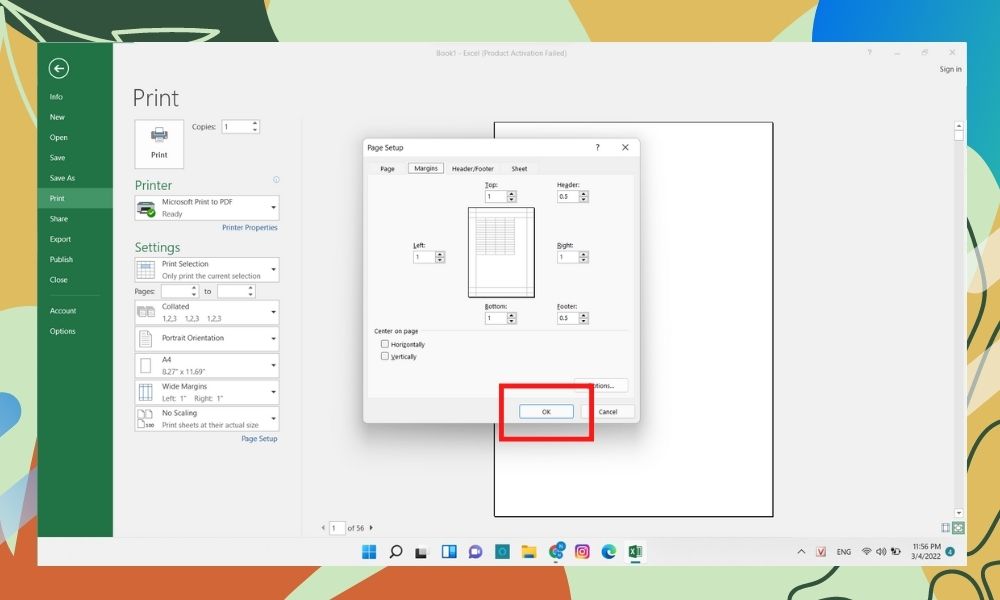 Tùy chỉnh lề Custom Margins cho in Excel vừa trang A4
Tùy chỉnh lề Custom Margins cho in Excel vừa trang A4
Bước 4: Tại đây, bạn nhập giá trị lề mong muốn cho các cạnh: Top (trên), Bottom (dưới), Left (trái), Right (phải). Đơn vị đo lề thường là inch hoặc cm, tùy thuộc vào cài đặt hệ thống của bạn.
Bước 5: Ngoài ra, trong tab Margins, bạn còn có thể sử dụng tùy chọn Center on page. Chọn Horizontally (Theo chiều ngang) để căn giữa nội dung theo chiều ngang của trang giấy hoặc Vertically (Theo chiều dọc) để căn giữa nội dung theo chiều dọc. Sử dụng cả hai tùy chọn này khi nội dung của bạn không quá lớn, giúp bản in trông rất cân đối trên giấy A4.
Bước 6: Nhấn OK để áp dụng các thay đổi về lề. Xem lại bản in trong cửa sổ Print để kiểm tra kết quả. Nếu cần điều chỉnh thêm, lặp lại các bước. Sau khi căn chỉnh lề và các thiết lập in khác đã xong, bạn có thể nhấn Print để hoàn tất.
Việc điều chỉnh lề là bước cuối cùng quan trọng để đảm bảo bản in in Excel vừa trang giấy A4 không chỉ chứa đủ thông tin mà còn có bố cục đẹp mắt.
In Google Sheets vừa trang A4
Google Sheets, công cụ bảng tính trực tuyến của Google, cũng cho phép bạn in dữ liệu và điều chỉnh để vừa trang A4, tương tự như Excel nhưng giao diện có chút khác biệt.
Bước 1: Mở file Google Sheets cần in. Chọn vùng dữ liệu cần in hoặc bỏ qua bước này nếu muốn in toàn bộ trang tính hiện tại.
Bước 2: Vào menu File, sau đó chọn Print (hoặc sử dụng tổ hợp phím tắt Ctrl + P hoặc Command + P).
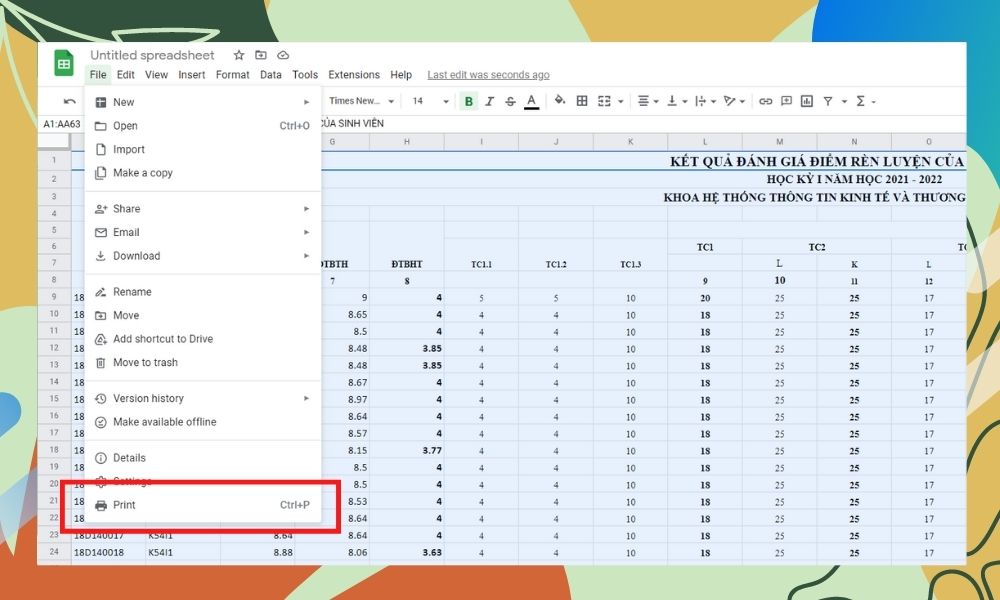 Mở cửa sổ Print trong Google Sheets Print trong Google Sheets”>
Mở cửa sổ Print trong Google Sheets Print trong Google Sheets”>
Bước 3: Cửa sổ cài đặt in của Google Sheets sẽ hiện ra. Ở mục Print, nếu bạn đã chọn một vùng dữ liệu ở Bước 1, bạn có thể chọn Selected cells. Nếu muốn in toàn bộ trang tính đang mở, chọn Current sheet. Các tùy chọn khác bao gồm in toàn bộ sổ tính (Entire workbook) hoặc một vài trang tính cụ thể.
Bước 4: Trong mục Paper size, chọn A4 để đảm bảo kích thước giấy in là chuẩn A4.
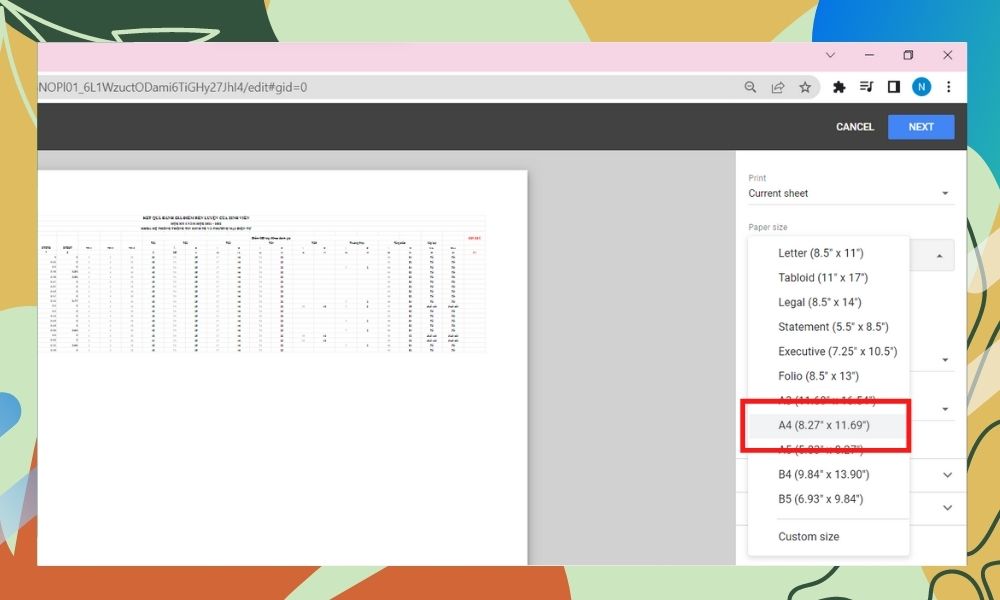 Chọn kích thước giấy A4 và tùy chọn Fit to width trong Google Sheets
Chọn kích thước giấy A4 và tùy chọn Fit to width trong Google Sheets
Bước 5: Để in Google Sheets vừa trang A4, bạn cần chú ý đến mục Scaling. Các tùy chọn phổ biến là:
- Normal (100%): In ở kích thước thực tế, có thể tràn trang.
- Fit to width: Co giãn nội dung để vừa với chiều rộng của trang A4.
- Fit to height: Co giãn nội dung để vừa với chiều cao của trang A4.
- Fit to page: Co giãn nội dung để vừa cả chiều rộng và chiều cao của trang A4 (tương tự Fit to 1 page wide by 1 tall trong Excel).
- Custom number: Tùy chỉnh tỷ lệ phần trăm co giãn thủ công.
Chọn tùy chọn Fit to page nếu muốn toàn bộ nội dung (hoặc vùng chọn) nằm gọn trong một trang A4. Chọn Fit to width nếu bảng tính dài theo chiều dọc nhưng bạn muốn đảm bảo không bị tràn cột sang ngang.
Bước 6: Bạn có thể điều chỉnh thêm Orientation (Hướng giấy), Margins (Lề), Header & Footer (đầu và chân trang) trong cùng cửa sổ cài đặt in này.
Bước 7: Xem trước bản in ở khung bên phải. Nếu đã ưng ý với bố cục, nhấn Next. Bạn sẽ được chuyển đến cửa sổ in của hệ điều hành. Chọn máy in và số lượng bản in, sau đó nhấn Print.
In Google Sheets cũng khá tương đồng với Excel về mặt khái niệm, chỉ khác biệt về giao diện và vị trí các tùy chọn. Nắm vững các cài đặt Scaling và Paper size là chìa khóa để in Excel vừa trang giấy A4 hoặc Google Sheets vừa trang A4 thành công.
Những vấn đề thường gặp khi in Excel và cách khắc phục
Mặc dù đã thực hiện các bước trên, đôi khi bạn vẫn có thể gặp phải một số khó khăn khi in Excel. Dưới đây là các vấn đề phổ biến và cách giải quyết:
1. Nội dung bị cắt mất ở lề:
- Nguyên nhân: Lề trang quá hẹp so với nội dung hoặc nội dung quá rộng/dài mà chưa được co giãn phù hợp.
- Khắc phục:
- Kiểm tra lại cài đặt Margins trong Page Setup, thử tăng lề.
- Sử dụng tùy chọn Scaling trong Page Setup hoặc cửa sổ Print (Fit to page hoặc Fit to width) để co giãn nội dung cho vừa trang.
- Trong Page Break Preview, kéo các đường ngắt trang ra xa hơn để bao gồm toàn bộ nội dung mong muốn.
2. In ra các trang trắng không mong muốn:
- Nguyên nhân: Có dữ liệu hoặc định dạng (như đường viền, màu nền) nằm ở các ô rất xa so với vùng dữ liệu chính, hoặc có các ngắt trang (Breaks) được chèn nhầm.
- Khắc phục:
- Vào chế độ Page Break Preview để kiểm tra các đường ngắt trang. Nếu có đường ngắt trang ở những khu vực trống, kéo nó lại gần vùng dữ liệu chính hoặc xóa các ngắt trang thủ công không cần thiết (Page Layout > Breaks > Reset All Page Breaks).
- Kiểm tra xem có dữ liệu hoặc định dạng ẩn (ví dụ: ô trống nhưng có màu nền, đường viền) ở các khu vực xa không. Bôi đen các hàng/cột trống này và xóa chúng đi.
- Sử dụng tính năng Set Print Area (Page Layout > Print Area > Set Print Area) để chỉ định rõ vùng dữ liệu cần in, bỏ qua mọi thứ bên ngoài vùng đó.
3. Hướng giấy (Ngang/Dọc) không phù hợp:
- Nguyên nhân: Chọn sai hướng giấy so với bố cục của bảng tính (bảng tính rộng chọn Dọc, hoặc bảng tính dài chọn Ngang).
- Khắc phục:
- Vào Page Setup (hoặc trong cửa sổ Print) và thay đổi Orientation sang Landscape nếu bảng tính rộng hơn, hoặc Portrait nếu bảng tính dài hơn. Sau đó, kiểm tra lại Scaling để đảm bảo nội dung vẫn vừa trang.
4. Độ phân giải hoặc chất lượng bản in kém:
- Nguyên nhân: Cài đặt chất lượng in của máy in thấp hoặc do nội dung bị thu nhỏ quá nhiều khi sử dụng Scaling Fit to page.
- Khắc phục:
- Trong cửa sổ Print, kiểm tra cài đặt của máy in (Printer Properties) và đảm bảo chọn chất lượng in cao nhất có thể.
- Nếu nội dung bị thu nhỏ quá mức (dẫn đến chữ quá nhỏ), có thể bảng tính của bạn quá lớn để vừa một trang A4. Cân nhắc in thành nhiều trang bằng cách điều chỉnh ngắt trang trong Page Break Preview hoặc chèn Breaks thủ công, thay vì ép tất cả vào một trang duy nhất.
Lời khuyên thêm để in Excel hiệu quả
Để quá trình in Excel vừa trang giấy A4 hoặc phân chia nội dung in ấn được thuận lợi và chuyên nghiệp, hãy lưu ý một vài mẹo nhỏ sau:
- Luôn sử dụng Print Preview: Chế độ xem trước bản in (File > Print) là công cụ đắc lực nhất. Hãy kiểm tra kỹ lưỡng trước khi nhấn nút Print cuối cùng. Nó giúp bạn phát hiện sớm các lỗi về ngắt trang, lề, hướng giấy và Scaling.
- Thiết lập Print Area: Đối với các bảng tính lớn hoặc phức tạp, việc sử dụng Print Area (Page Layout > Print Area > Set Print Area) là cách hiệu quả nhất để đảm bảo chỉ in những phần dữ liệu mong muốn.
- Lặp lại Tiêu đề Hàng/Cột: Nếu bảng tính của bạn kéo dài nhiều trang, hãy thiết lập để các hàng tiêu đề (header rows) hoặc cột đầu tiên (header columns) được lặp lại trên mỗi trang in. Điều này giúp người đọc dễ dàng theo dõi dữ liệu mà không cần lật lại trang đầu tiên. Bạn thiết lập điều này trong Page Setup > Sheet tab > Print titles.
- Kiểm tra Page Break Preview sau khi thay đổi: Sau khi thay đổi lề, hướng giấy, hoặc thêm/bớt dữ liệu, hãy quay lại chế độ Page Break Preview để xem các ngắt trang tự động đã được cập nhật như thế nào và điều chỉnh lại nếu cần.
- Cân nhắc tỷ lệ Scaling: Khi sử dụng tùy chọn Fit to page, Excel sẽ co giãn nội dung để vừa trang. Nếu nội dung quá nhiều, chữ có thể trở nên rất nhỏ và khó đọc. Trong trường hợp này, hãy cân nhắc sử dụng Fit to width (cho phép tràn chiều dọc) hoặc in thành nhiều trang một cách có chủ đích thay vì ép tất cả vào một trang duy nhất.
Áp dụng những lời khuyên này sẽ giúp bạn kiểm soát tối đa kết quả in ấn của mình.
Việc thành thạo cách in Excel vừa trang giấy A4 mang lại nhiều lợi ích, từ tiết kiệm chi phí đến nâng cao tính chuyên nghiệp cho tài liệu của bạn. Bằng cách áp dụng các phương pháp và thủ thuật căn chỉnh chi tiết được chia sẻ, bạn có thể dễ dàng kiểm soát bản in của mình, đảm bảo mọi thông tin quan trọng đều hiển thị rõ ràng trên một trang giấy duy nhất. Hãy thực hành các bước này để công việc in ấn của bạn trở nên thuận lợi và hiệu quả hơn. Để tìm hiểu thêm về các giải pháp in ấn chất lượng cao, hãy truy cập lambanghieudep.vn.